각종 바이러스와 악성코드로부터 내 소중한 컴퓨터를 보호하기 위해 백신 프로그램은 필수입니다. 국민 백신인 알약 무료 다운로드하는 방법과 설치방법에 대해서 알아보겠습니다.
목차
1. 알약 사용환경 및 상세정보
2. 알약 다운로드 및 설치방법
3. 알약 다양한 기능
4. 함께하면 좋은 글
바로 다운로드하실 분들은 아래에서 바로 받아서 사용하시고 다운로드 방법과 설치 방법이 궁금하신 분들은 조금 더 아래쪽에서 확인해 보세요.
1. 알약 사용환경 및 상세정보
알약이 사용가능한 컴퓨터 권장사양은 아래와 같습니다.
| 사용환경 및 상세 정보 | |
| 권장 사양 | Win 11, 10, 8, 8.1, 7 |
| 파일 크기 | 60.9 MB |
2. 알약 다운로드 및 설치 방법
| 순서 | 화 면 | 설명 |
| 1 |  |
알약 홈페이지나 알약 무료 다운로드하기 버튼을 누르시면 왼쪽과 같은 화면이 나옵니다. 검은색 다운로드를 눌러줍니다. |
| 2 |  |
내 컴퓨터에 다운로드한 폴더로 가면 알약파일이 다운되어 있습니다. 더블 클릭해 주세요. |
| 3 |  |
라이선스 계약 동의를 눌러줍니다. |
| 4 | 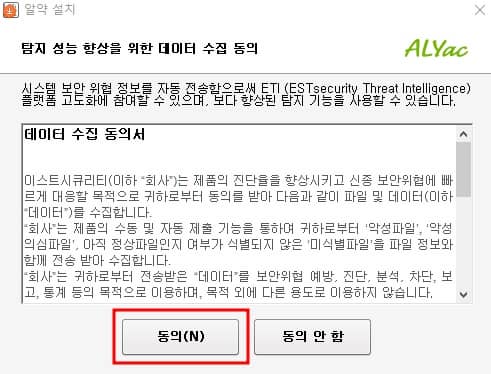 |
데이터 수집 동의도 눌러줍니다. |
| 5 |  |
빠른설치를 클릭해주세요. |
| 6 | 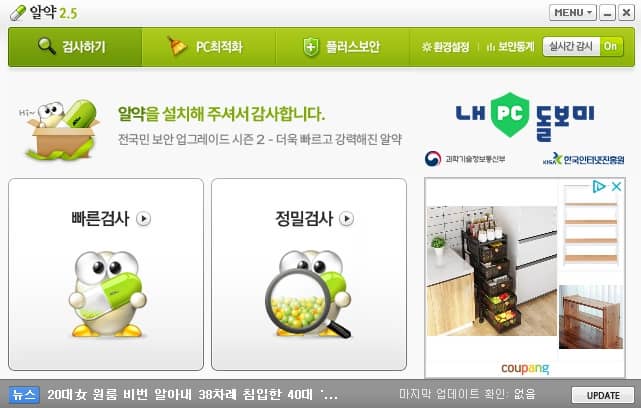 |
그러면 오래걸리지 않아서 왼쪽과 같이 알약 설치가 완료됩니다. |
3. 알약 다양한 기능
3-1 빠른 검사하기
알약을 설치하였으니 먼저 내 컴퓨터 상태를 검사해 보겠습니다.
| 순서 | 화면 | 설명 |
| 1 | 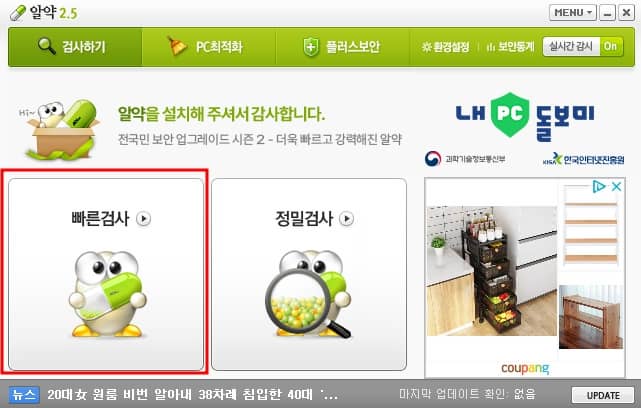 |
설치 완료 된 화면에서 빠른검사를 눌러줍니다. |
| 2 |  |
빠른검사가 진행중인 화면 입니다. |
| 3 |  |
검사가 완료되면 빠른검사를 완료하였습니다. 라고 뜨고 결과 화면이 아래에 나옵니다. 다행히 제 컴퓨터에는 탐지된 항목이 없습니다 라고 뜨네요. |
PC에 백신 프로그램은 무조건 설치해야 합니다. 외부로부터 우리의 컴퓨터를 보호하기 위한 최소한의 수단입니다. 저도 얼마 전 노트북을 구입해서 알약을 설치해 줬습니다. 알약 설치하는데 몇 분 걸리지 않으니 미리미리 소중한 내 컴퓨터 보호하시기 바랍니다.
3-2 PC 최적화하기
PC 검사가 끝났으면 컴퓨터 속도가 조금 더 빨라질 수 있도록 컴퓨터 안에 쓸데없이 쌓여있는 불필요한 항목들을 검사하고 정리해 보겠습니다.
| 순서 | 화면 | 설명 |
| 1 |  |
위쪽에 PC 최적화로 들어가서 아래에 PC최적화를 클릭합니다. |
| 2 |  |
내 컴퓨터에서 정리할 항목들을 선택해 주고 오른쪽 아래에 검색시작을 눌러줍니다. |
| 3 |  |
PC최적화가 완료되면 PC최적화를 위한 검색을 완료하였습니다.문구가 뜨고 아래에 정리대상 항목이 뜹니다. 저는 2258개가 떴네요. 오른쪽아래에 있는 정리시작을 눌러줍니다. |
| 4 | 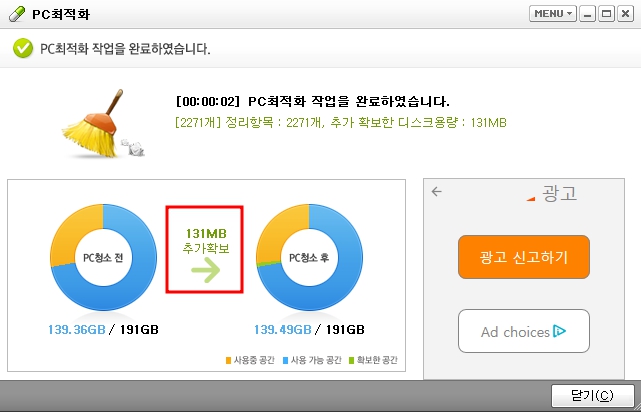 |
정리가 완료되면 PC최적화 작업을 완료하였습니다. 라고 뜨며 추가 확보한 디스크 용량도 같이 보여주네요. |
PC 최적화를 주기적으로 해주면 내 컴퓨터에 쓸데없는 파일들이 쌓여있는 것을 정리하여 컴퓨터가 느려지는 것을 방지해 주고 디스크 용량도 확보할 수 있으니 주기적으로 PC 최적화해 주시기 바랍니다.
4. 함께하면 좋은 글
✅ 이미지 뷰어 사진 편집 프로그램 알씨 무료 다운로드 설치 방법
이미지 뷰어 사진 편집 프로그램 알씨 무료 다운로드 설치 방법
목차 1. 알씨 사용환경 2. 알씨 다운로드 및 설치방법 3. 알씨 다양한 기능 4. 함께하면 좋은글 이미지 뷰어 사진 편집 프로그램 알씨 다운로드 방법과 설치 방법 알려드립니다. 컴퓨터를 잘하시는
gomj2016.com
✅ 컴퓨터 화면 캡처 프로그램 알캡처 무료 다운로드 방법
컴퓨터 화면 캡처 프로그램 알캡처 무료 다운로드 방법
컴퓨터를 사용하다 보면 화면을 캡처할 일이 많이 생깁니다. 컴퓨터 화면을 캡처해서 필요한 부분을 바로 자를 수 있는 초간단 캡처 프로그램 알캡처 소개해 드립니다. 저는 알캡처를 모를 때는
gomj2016.com





